Mitunter ist es sinnvoll vor dem Import von Fotos nach Lightroom eine Vorsortierung vorzunehmen. Gerade auf Reisen kommen sehr viele Fotos zusammen, da ist eine Vorabsortierung sinnvoll,um nicht am Ende der Reise tausende von Fotos zu sichten.
Oft ist unterwegs auch nur ein Notebook verfügbar, welches von der Rechnerkapazität her beschränkt ist. Ich verwende gerne Faststone zum Vorsortieren von großen Bildermengen. Faststone ist Freeware für private Nutzung und glänzt durch hohe Geschwindigkeit und einen sehr praktischen Fullscreenmode.
Faststone liest alle gängigen RAW Formate und ermöglicht es selbst auf einem Subnotebook, wie z.B. dem Acer 1810TZ (Dualcore 1,3 GHZ), RAW Dateien einer Nikon D800 mit 36 Mio Pixel schnell zu sichten. Bei RAW Dateien wird das eingebettete JPEG angezeigt, was aber zum Sortieren völlig ausreicht.
Einfache Bearbeitungsmöglichkeiten für JPEG sind ebenfalles integriert. Wichtig für Fotografen: Faststone beherrscht Colormanagement. (muss in den Einstellungen aber aktiviert werden)
Die Dateien lassen sich einfach per Import von der Speicherkarte auf den Rechner kopieren.
Nachdem die Bilder sich auf dem Rechner befinden, gelangt man über einen Doppelklick auf einen Thumbnail in den Fullscreenmodus. Schiebt man die Maus zum rechten Bildschirmrand, werden die Exif Daten angezeigt. Am linken Bildrand gibt es ein paar Bearbeitungstools, wenn die Maus nach oben geschoben wird, erscheint ein Dateibrowser.
Klickt man jetzt auf das Bild und hält die Maustaste gedrückt, gelangt man in die 100% Ansicht und kann das Foto frei verschieben um z.B. Schärfe und Details zu kontrollieren, genial! Mit den Tasten Bild hoch/runter kann man von Foto zu Foto blättern, alternativ geht das auch mit dem Mausrad, oder Pfeil rechts/links. Das Histogramm kann man sich mit CTRL-H anzeigen lassen. Mit „P“ lassen sich zwei Fotos vergleichen.
Die Tast „M“ steht für „move“ und verschiebt ein Foto in ein definierbares Zielverzeichnis, das könnte z.B. der Autoimport Ordner von Lightroom sein. Falls man die Bilder später an einem anderen Rechner weiterbearbeiten möchte, kann man eine beliebiges Zielverzeichnis wählen. Es lassen sich auch mehrere Zielverzeichnisse in Faststone als Favouriten festlegen.
Faststone bietet zudem eigene Skins, umfangreiche Einstellungsmöglichkeiten (hier ausgiebig erläutert) und einen speziellen Modus für Benutzer mit zwei Monitoren.
Wren McMains und Joe Holler haben noch so einiges an weiterführenden Infos auf ihrer Webseite zur Verfügung gestellt.
Fazit: Faststone ist nicht nur ein guter Bildbetrachter sondern ein praktisches Tool zum Sortieren von großen Fotomengen.
Alternativen wären z.B. fastpictureviewer, Photo Mechanic, XnView oder IrfanView
Hier noch ein Video:
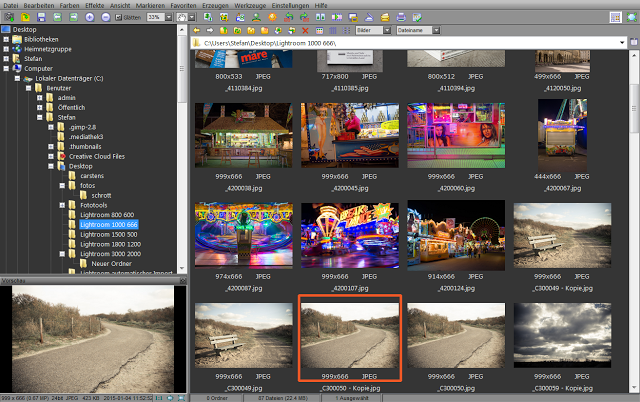



Schreibe einen Kommentar